エッジAIボックス設定手順:ピープルカウント編

既存のカメラシステムに対してAI機能を付与できる映像AIソリューション「エッジAIボックス」。
機器設定を終えたら、次はAI機能の設定を行います。
当記事では、PF-BW1504(リテールエッジAIボックス)に実装されているAI機能「ピープルカウント」の設定手順をご紹介いたします。
関連する設定についてはこちらをご覧ください
ピープルカウントの設定方法
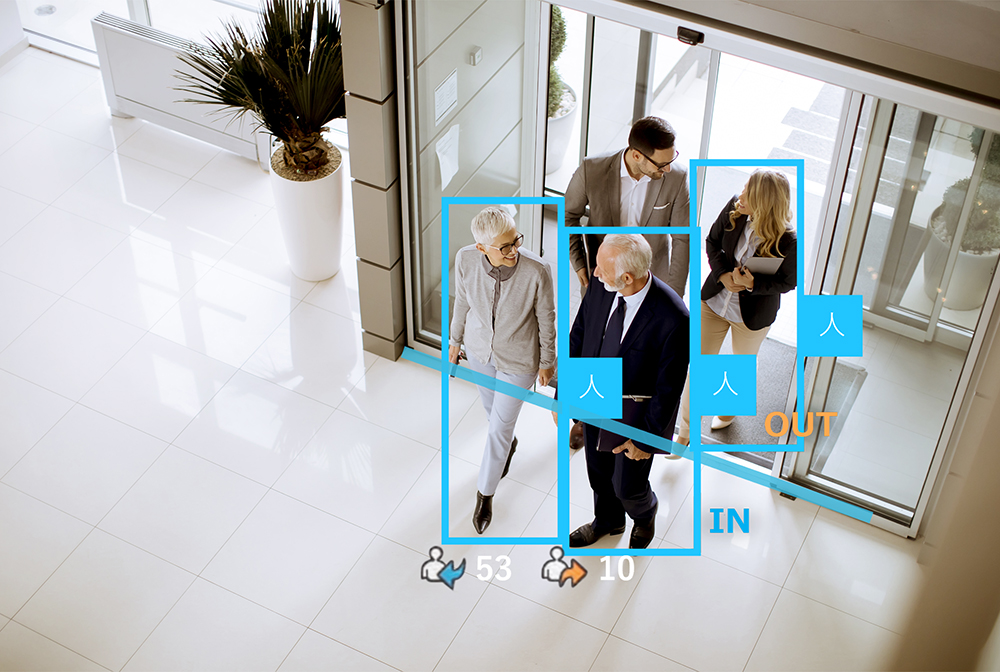
- 指定した検出ラインを越えた人数を、上下・左右それぞれカウント。
- 入場(IN)を水色、退場(OUT)を橙色で画面下に表示。
イベント会場・飲食店・スーパーなどの来場者や来客数の把握に活用できます。
①
「映像解析装置」から「設定」を選択し、カメラを選択します。
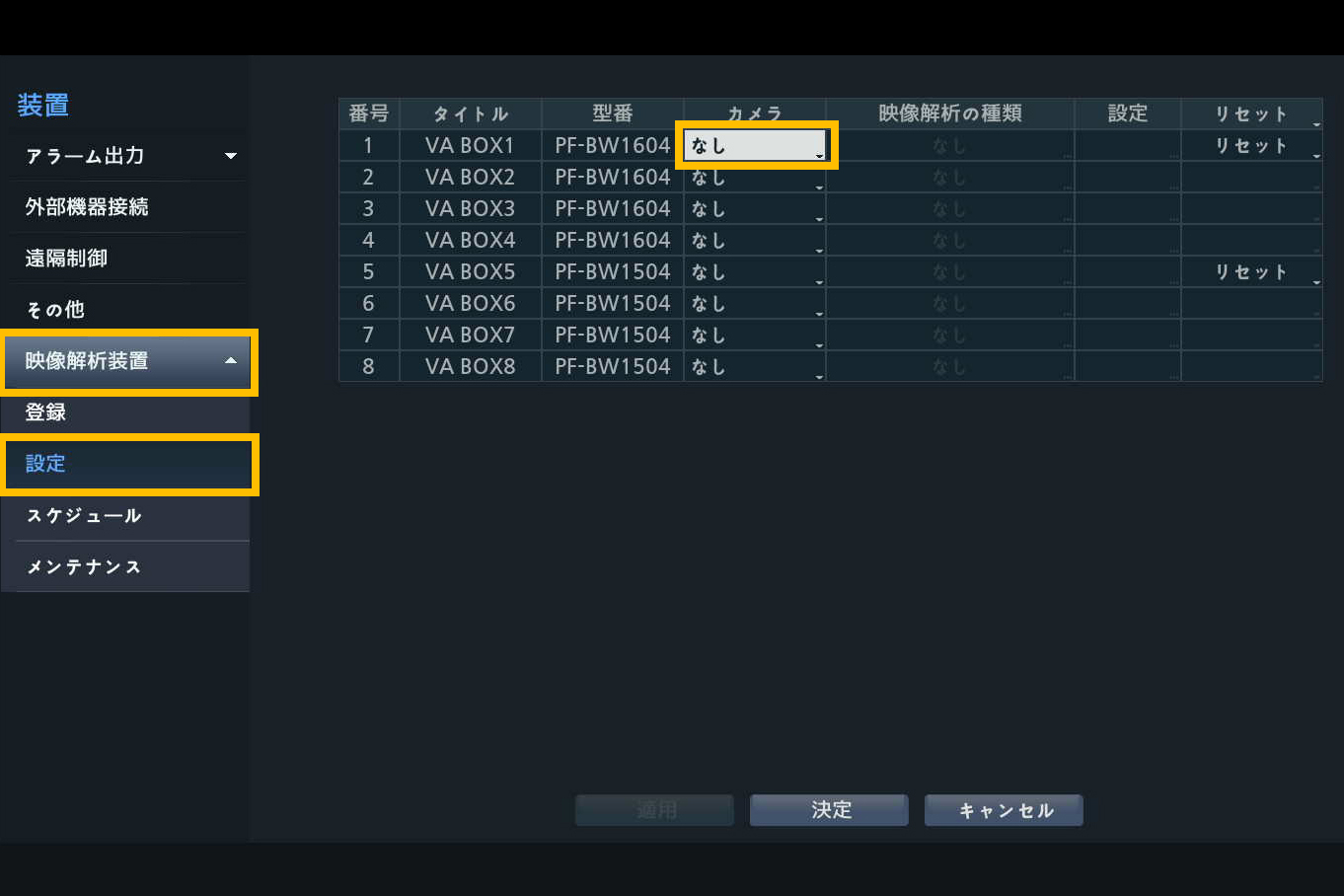
②
選択したカメラに付与するAI機能を選択します。
「映像解析の種類」のプルダウンから「ピープルカウント」を選んでください。
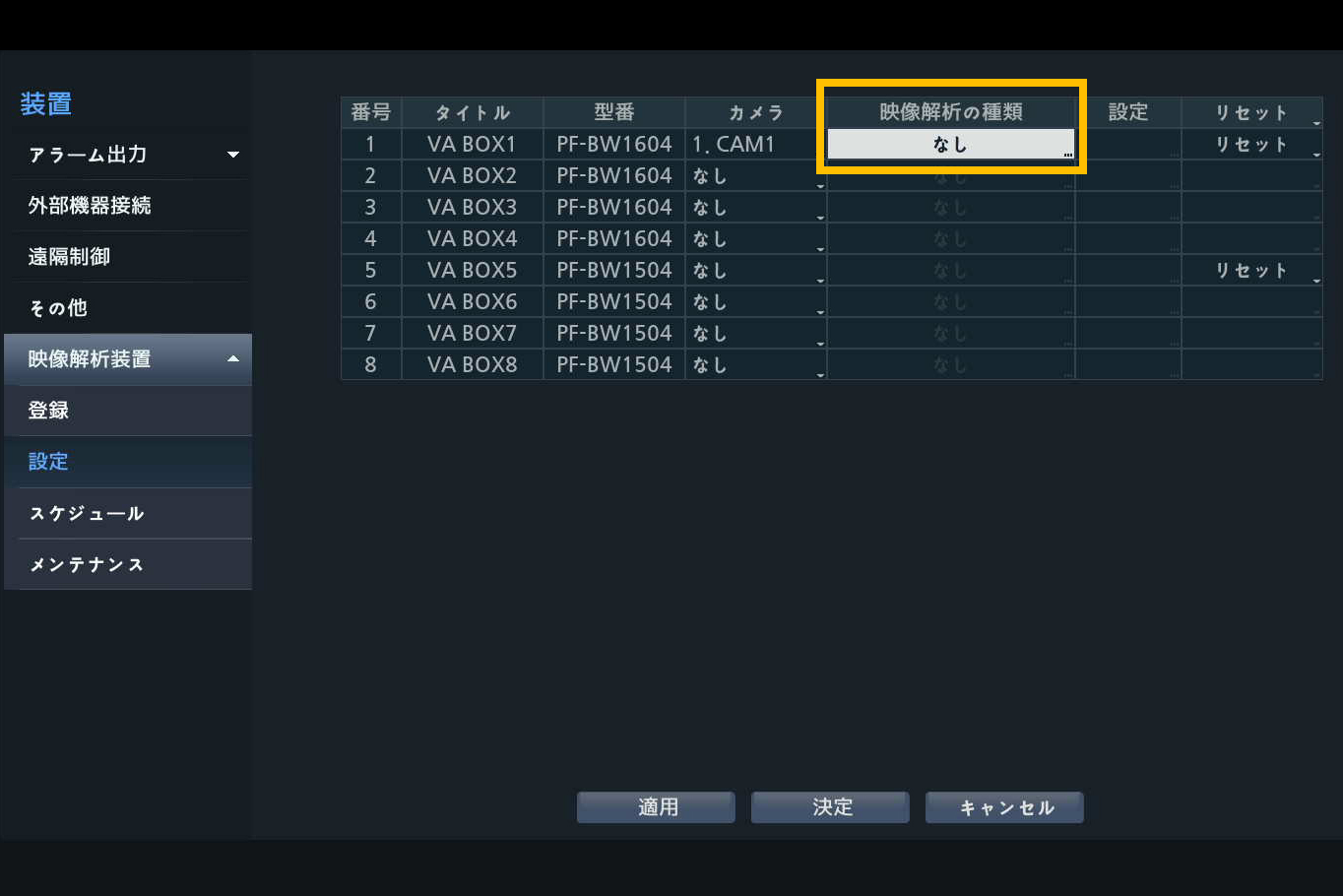
③
「エリアの設定」をクリックしてください。
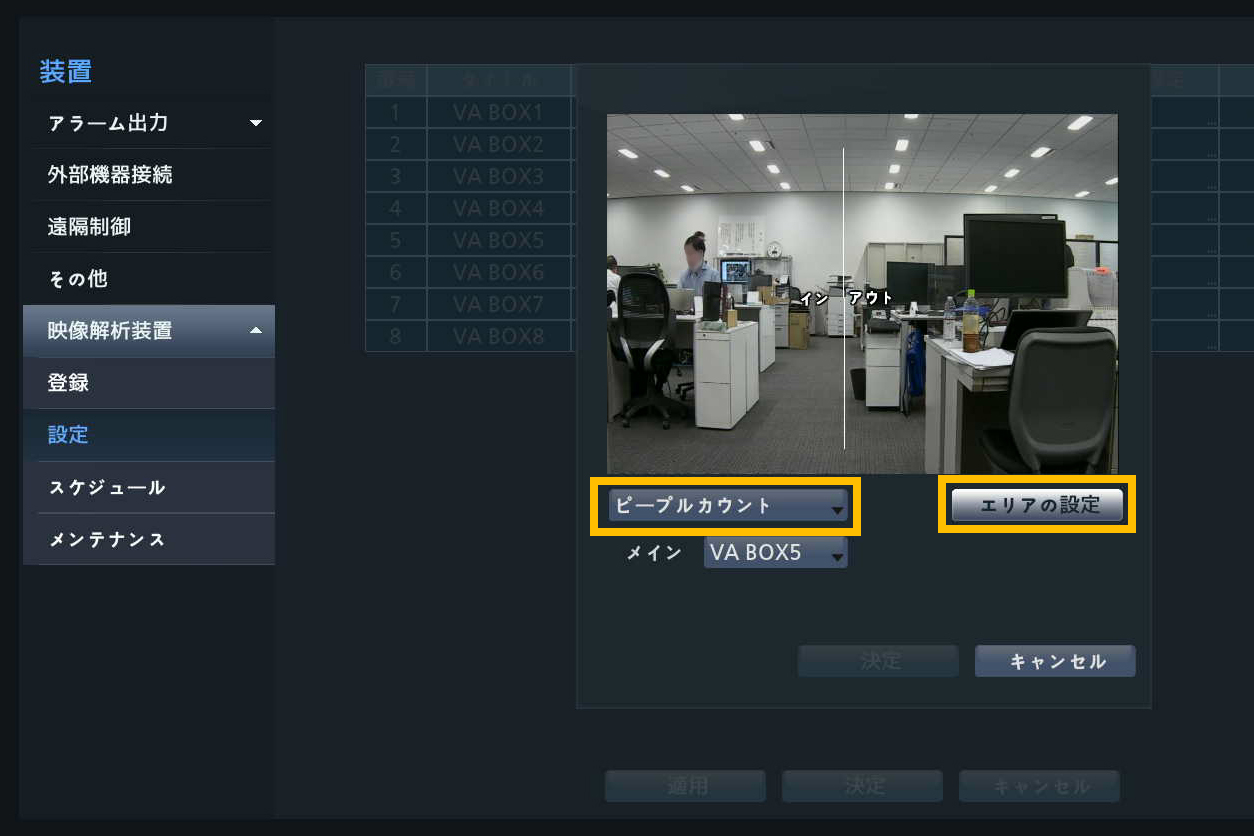
④
引く方向によってIN/OUTの位置が変わります。下記パターンのどれかで線を描写してください。
・上→下もしくは下→上
・左→右もしくは右→左

⑤
AI解析機能を設定後、「映像解析の種類」の列に設定した機能名が出ていることを確認し、「決定」をクリックしてください。
※画像は「行列検出」の場合。
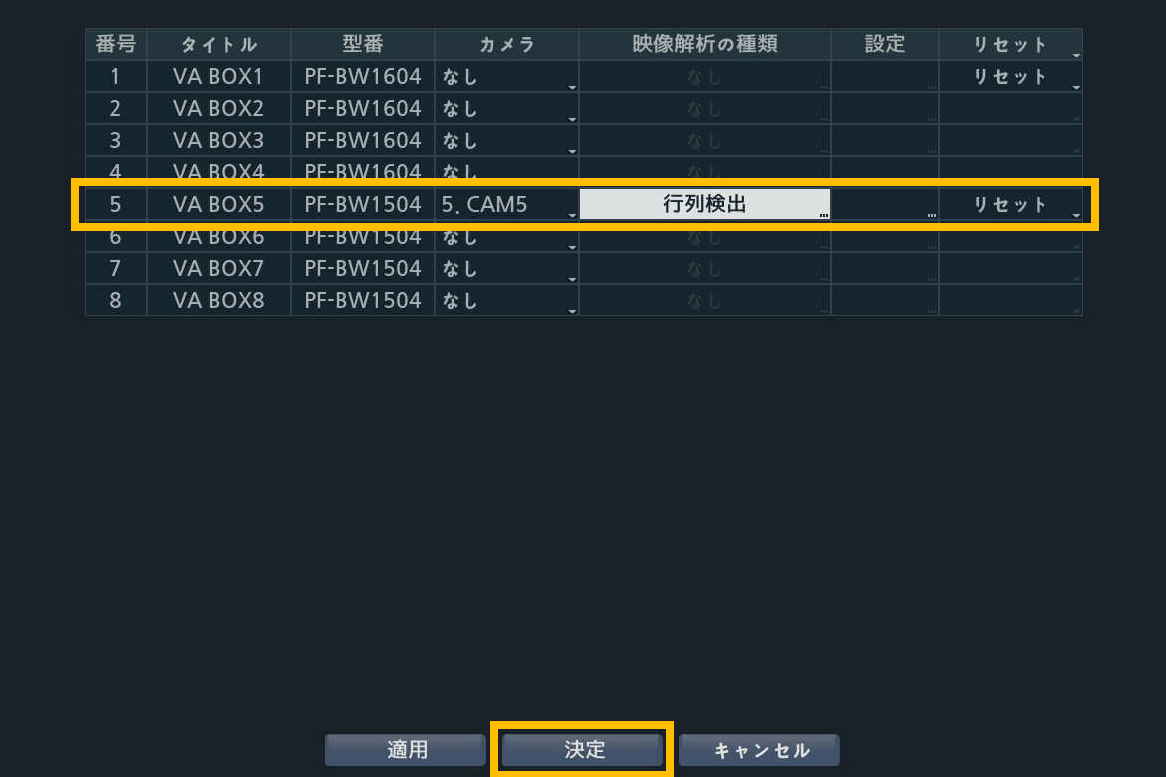
⑥
設定変更の保存を促すポップアップが出るので「保存」をクリックしてください。
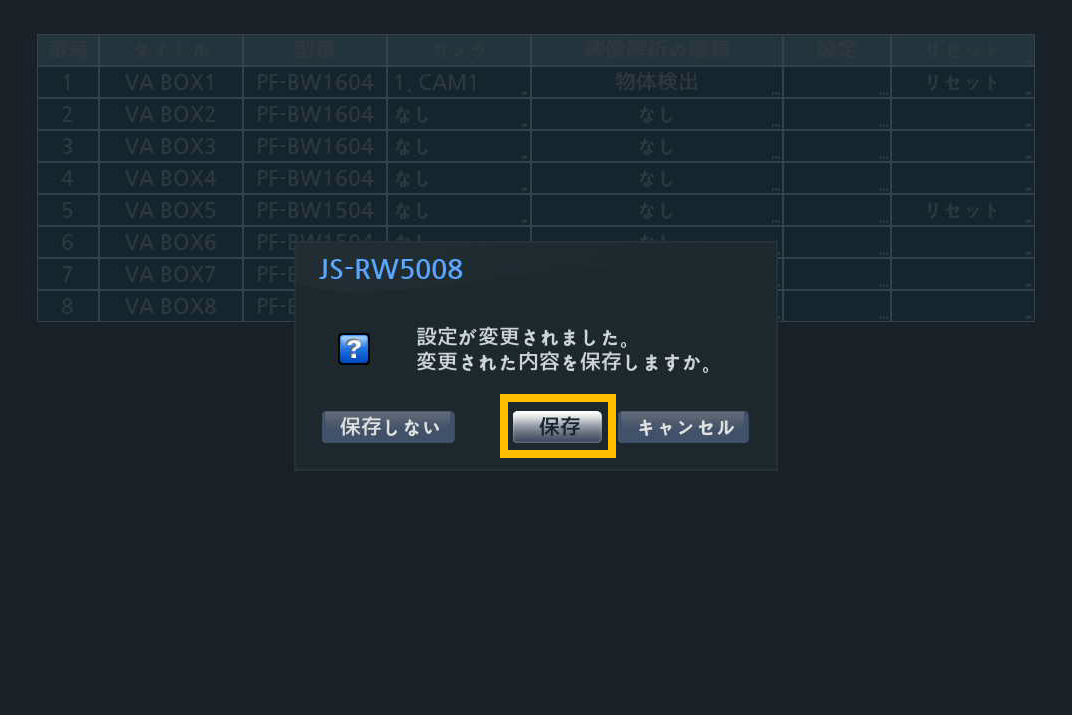
⑦
「イベント」の設定が必要です。
ポップアップが出たら「決定」をクリックしてください。
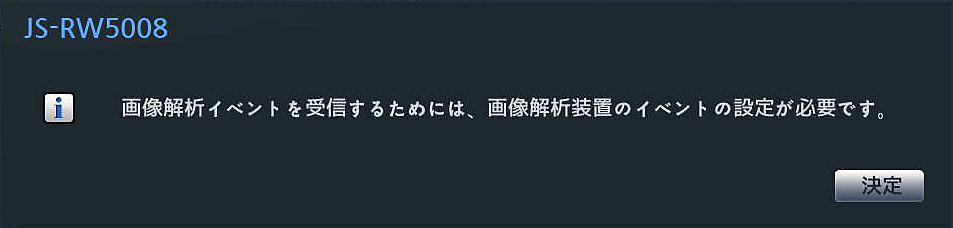
⑧
「設定」→「イベント」をクリックしてください。
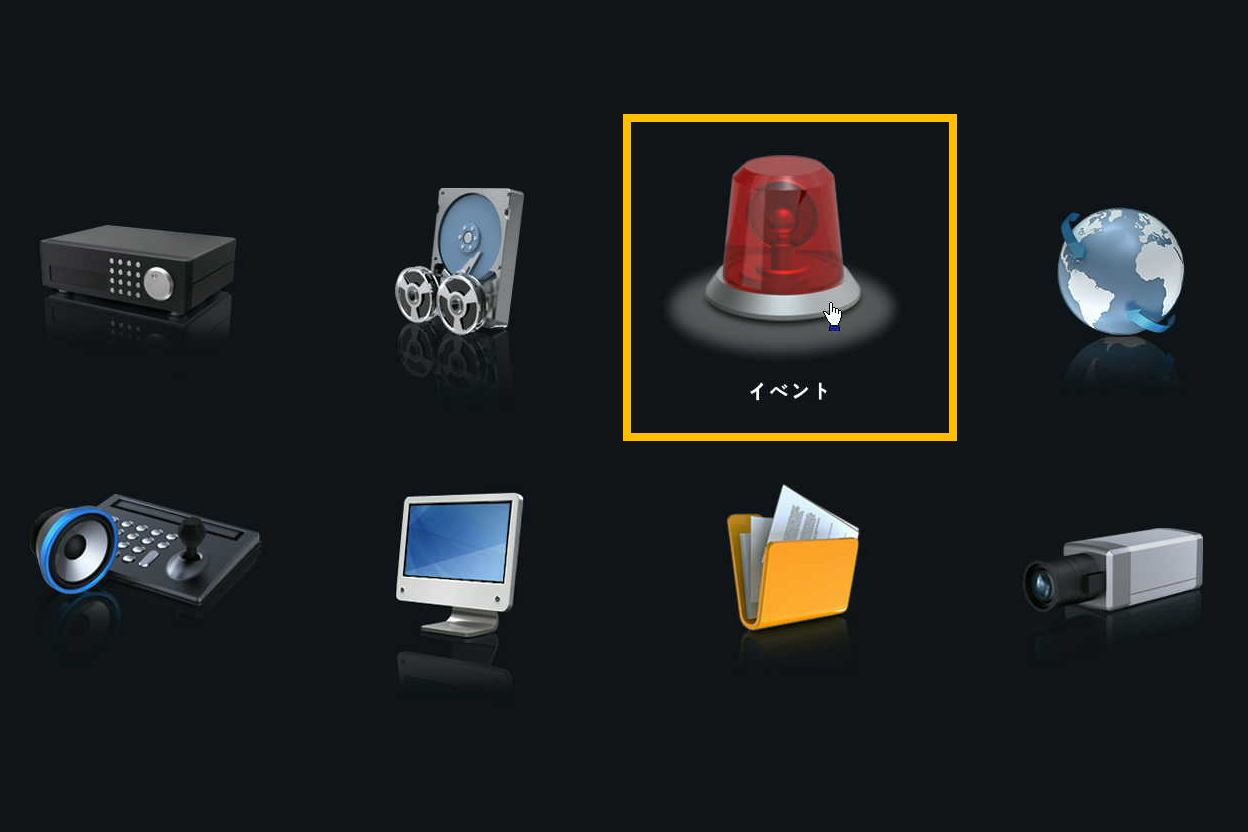
⑨
「映像解析装置」→「定員超過」をクリックしてください。ピープルカウント機能を付与したカメラ番号の設定をクリックしてください。
「使用」にチェックを入れ、定員超過人数を設定してください。
【定員超過とは?】
「定員超過」とは、室内が定員に達している状態を検出する機能です。
(例)
定員50人のイベント会場があるとします。
入場開始でINが50人、OUTが0とカウント。会場からまだ誰も退場せず、50人が残っているため、定員超過として時間を計測します。
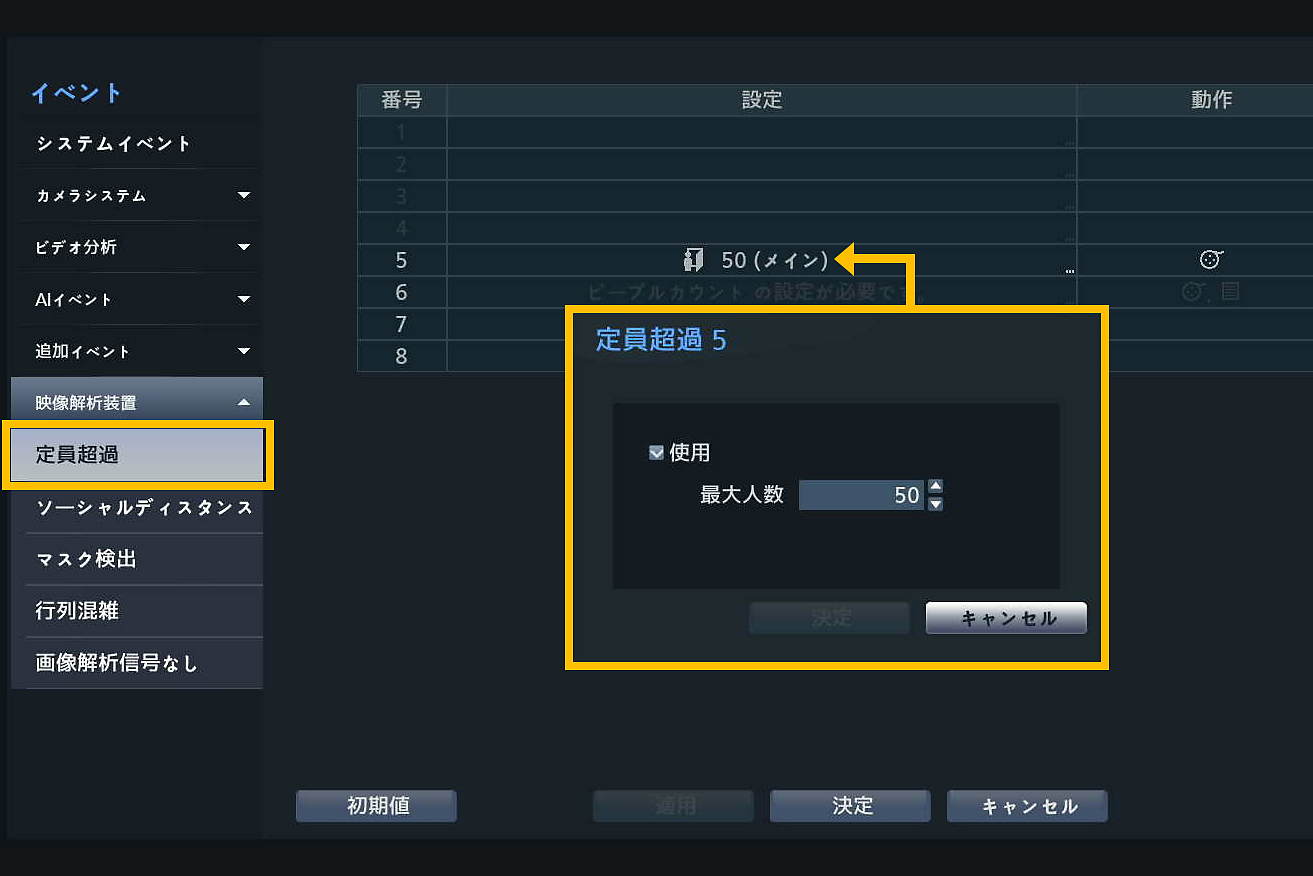
⑩
「動作」より検出した際の動作を選択してください。
※画像は「侵入検出」の場合
【動作項目の解説】
・録画:録画を開始します。
・アラーム出力:レコーダのビープ音や警報機を鳴らします。
・通知:メールで通知します。
・PTZ:PTZカメラのプリセット番号を指定して動作させます。
・イベントモニタリング:指定した番号のカメラ映像を全画面でポップアップ表示します。
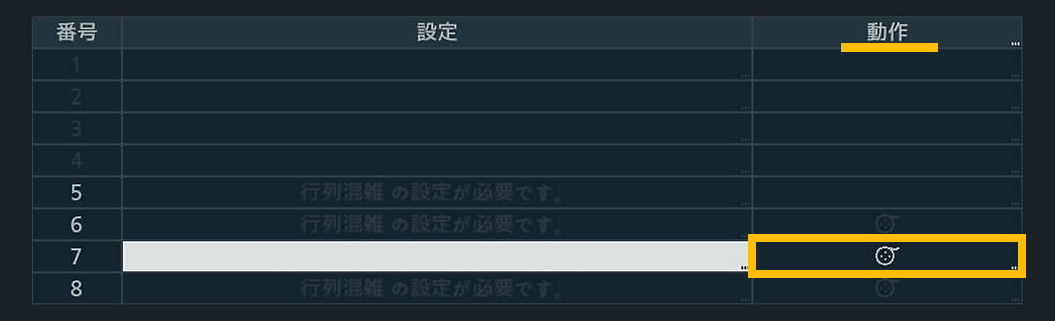
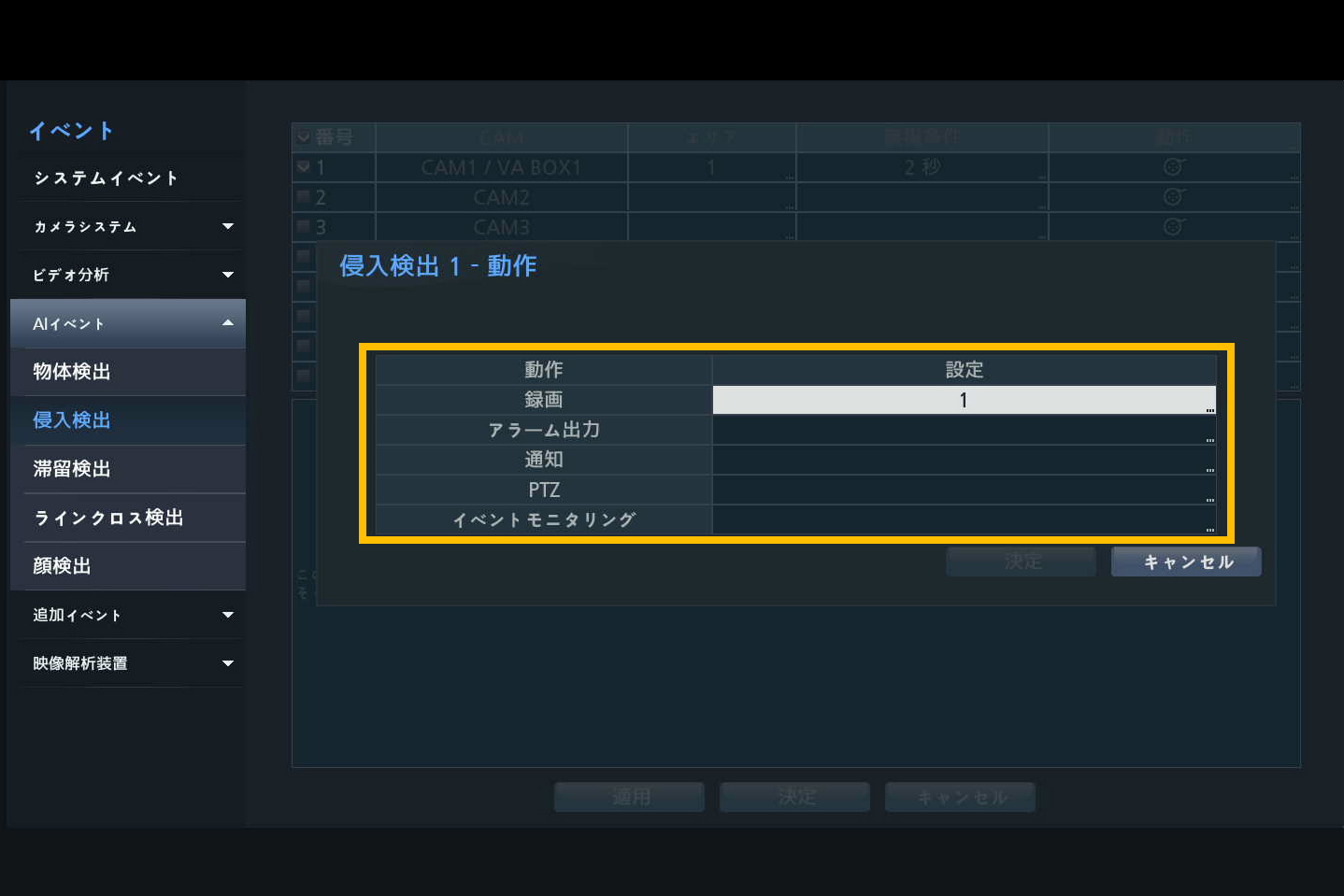
ピープルカウントのデータ確認画面
ピープルカウントは「映像解析ダッシュボード」と「映像解析装置」でデータの確認が可能です。
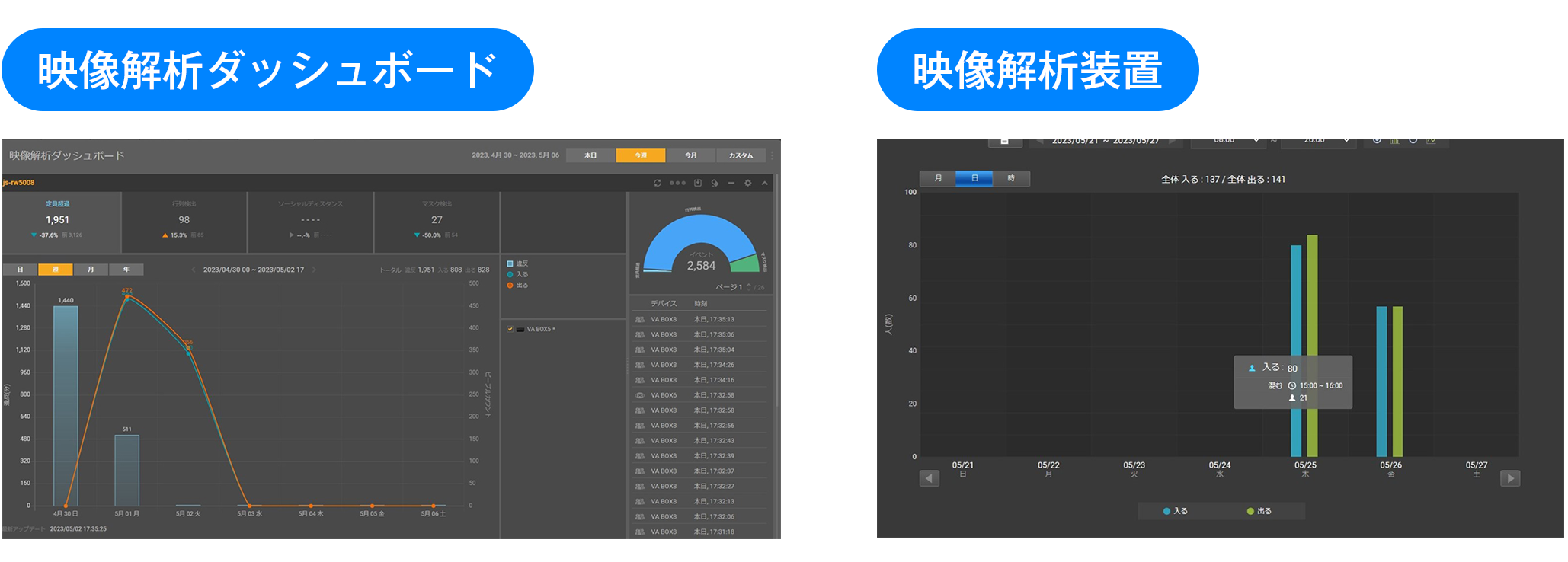
映像解析ダッシュボード
- IN(入場)/ OUT(退場)の数が確認ができます。
- 定員超過が検出された合計時間を確認できます。
映像解析装置
- IN(入場)/ OUT(退場)の数が確認できます。
- マウスカーソルをグラフにあてると、ポップアップで情報が出ます。1日の中でもっとも多い人数が検出された時間を確認できます。
データの確認方法
PCアプリ「JSS遠隔監視システム」から下記3つが閲覧できます。
(検出結果の分析データ閲覧は、PF-BW1504のみ対応しています)
- 検出時のログ
- 録画の再生
- 分析データ
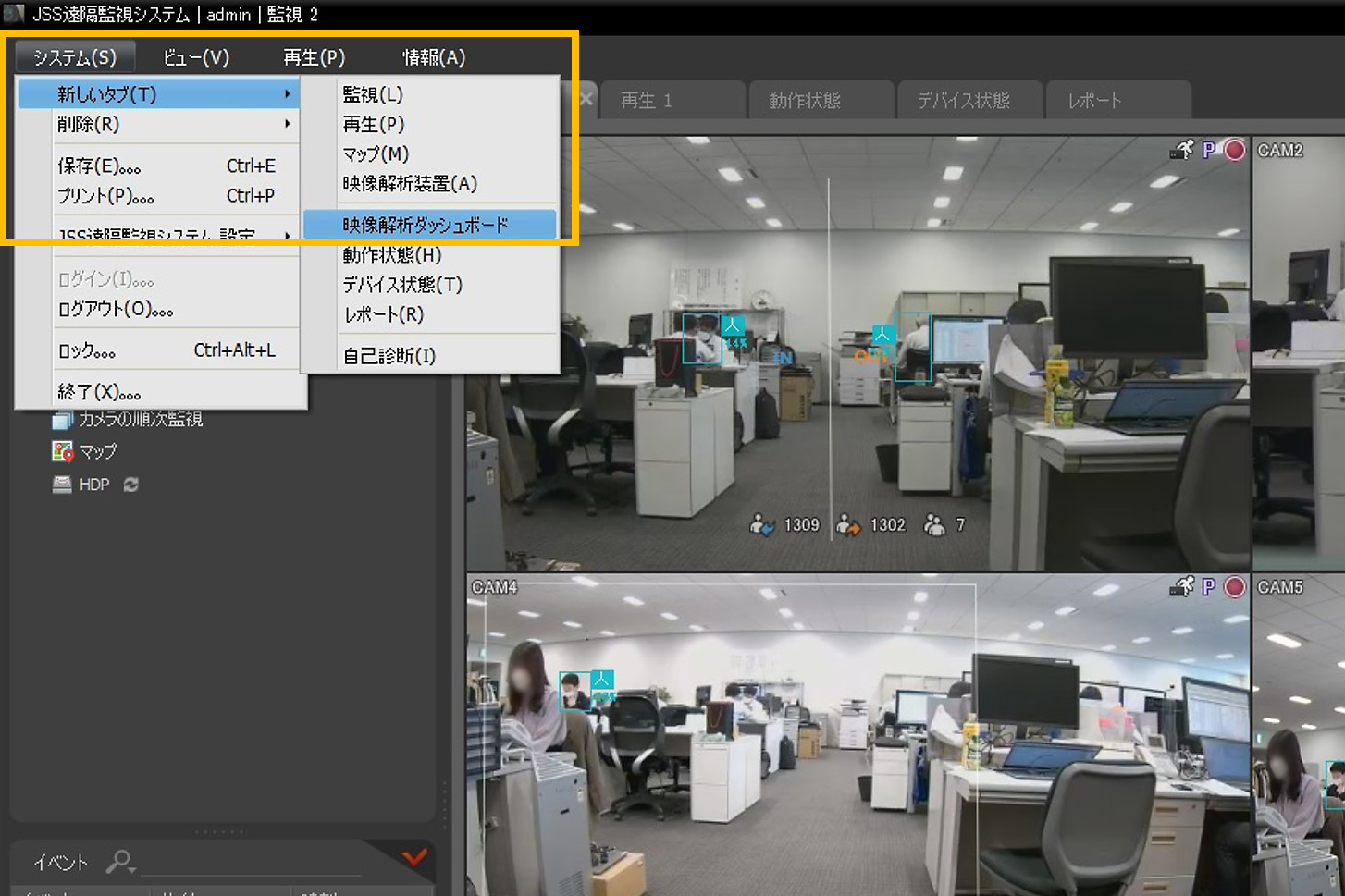
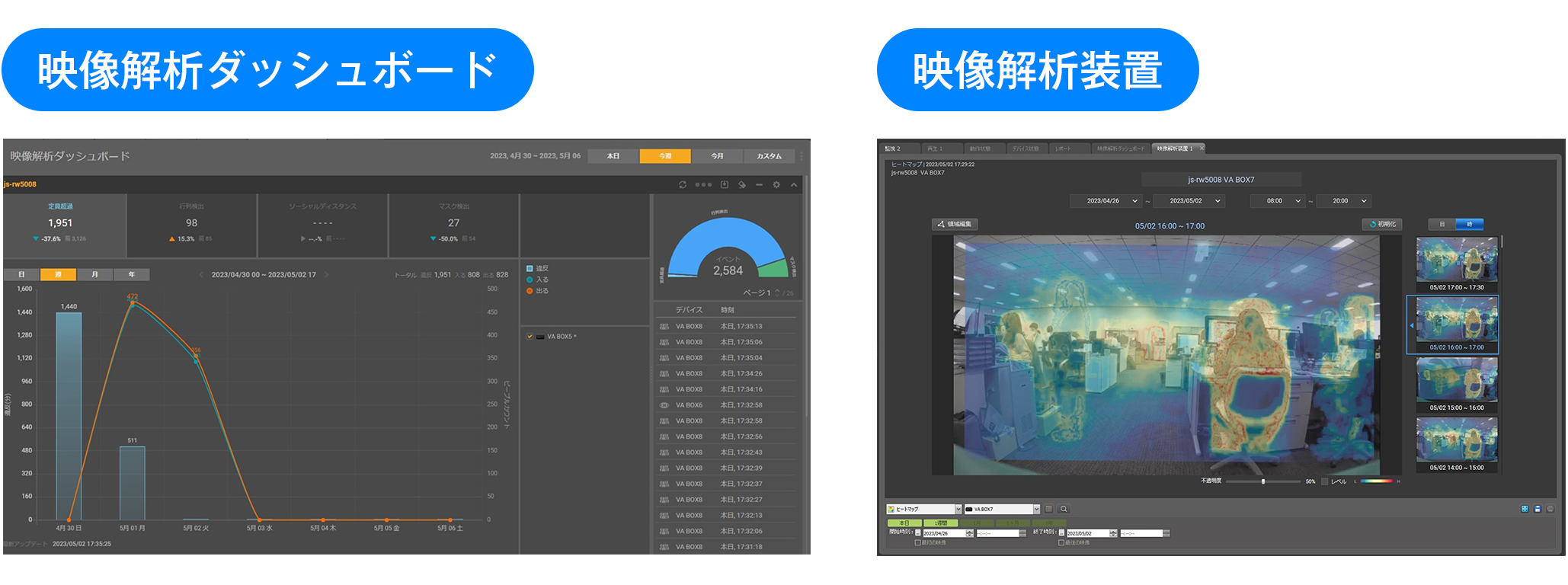
表示方法
「JSS遠隔監視システム」のメニューバー(画面左上)より、
「システム」→「新しいタブ」→「映像解析ダッシュボード」の順で選択してください。
ピープルカウントやヒートマップのデータを閲覧する場合は「システム」→「新しいタブ」→「映像解析装置」を選択してください。
【AI機能別】設定方法詳細の記事一覧
各AI機能の設定方法詳細は、下記リンクより移動してご確認ください。
PF-BW1504:リテールエッジAIボックス
- ▸ 行列検出 …… 指定エリアに設定した人数以上入ると検出
- ▸ ヒートマップ …… 指定エリアに人が入ると画面に着色
- ▸ ソーシャルディスタンス …… 指定エリア内に居る人同士が近づくと検出
- ▸ マスク検出 …… 指定エリア内に居る人のマスク着用の有無を検出
PF-BW1604:セキュリティエッジAIボックス
AI機能紹介ムービー(YouTube)
動画の内容
- PF-BW1604(セキュリティエッジAIボックス)機能紹介
- PF-BW1504(リテールエッジAIボックス)機能紹介
- JSS遠隔監視システムでのモニタリング
- AI解析結果のグラフ表示(PF-BW1504)
「エッジAIボックス」をもっと知りたい方へ
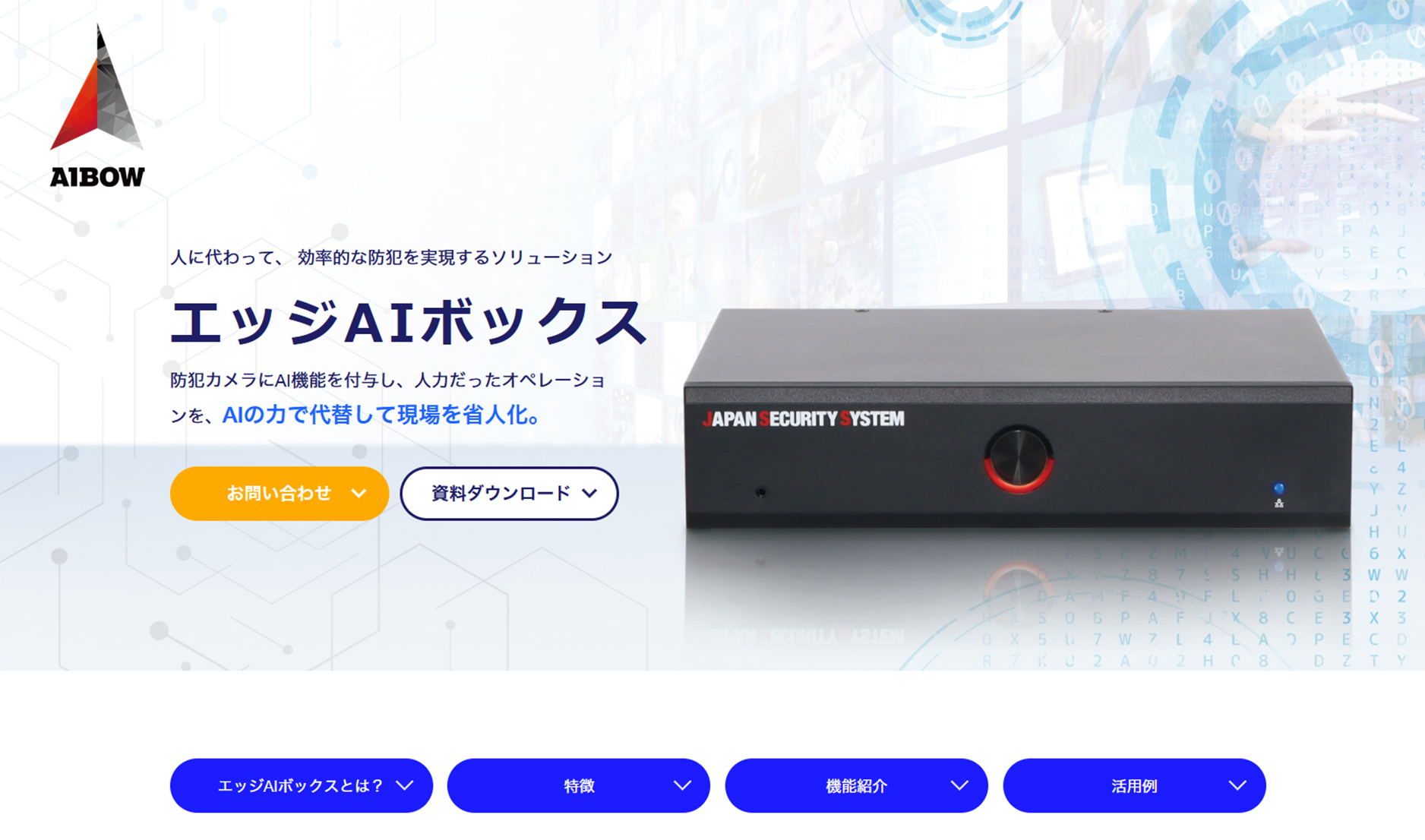
人に代わって効率的な防犯を実現するソリューション「エッジAIボックス」の仕組みや活用方法をご紹介します。
製品詳細についてはこちら
- PF-BW1504:リテールエッジAIボックス
人の密集を解消することに特化したモデル
【機能】行列検出・マスク検出・ピープルカウント・ヒートマップ・ソーシャルディスタンス - PF-BW1604:セキュリティエッジAIボックス
侵入を検知するセキュリティ強化に特化したモデル
【機能】顔検出・侵入検出・物体検出・滞留検出・ラインクロス検出



